Обновление navitel на навигаторе
В прошлой статье о навигаторах Навител мы говорили о том, как скачать данное программное обеспечение, установить карты, и коснулись нескольких моделей навигаторов данного производителя. Но существуют также ситуации, когда человек пользуется длительное время этим ПО, и настаёт момент обновить программу и карты. Как поступить в этом случае? Как обновить навигатор Навител и карты в нем? Об этом и пойдет речь в данной статье.
Для начала определимся, какую версию ПО и карт вы имеете на своем навигаторе – официальную (приобретенную вместе с покупкой навигатора в магазине или скачанную с сайта navitel.ru), или так называемую «ломаную», т.е. скачанную с другого сайта бесплатно.
Сначала поговорим о первом варианте.
Как обновить навигатор Навител с официальным лицензированным ПО и картами
Для этого существует 3 способа:
1. Через центр обновлений Навител Навигатор, установленный на вашем компьютере.
2. Официальный сайт navitel.ru, на который заходим через компьютер.
3. Работа непосредственно на навигаторе, имеющем доступ к интернету.
1 способ. Программа-updater.

- Устанавливаем программу Navitel Navigator Updater.
- Запускаем утилиту. Она автоматически производит поиск по базе данных и сообщает о необходимости обновления, если такое должно быть.
- Разрешаем установку всех обновлений.
- Подключаем навигатор к своему компьютеру, на котором установлена программа.
- Запускаем программу Navitel Navigator Update Center (NNUC), которую можно скачать с официального сайта — https://navitel.ru/ru/downloads/update_center. Она опознает ваш навигатор. Жмем «Далее».
- Программа просканирует ПО вашего навигатора и предложит обновить версию и карты. Вы можете выбрать только получение новых карт – в этом случае просто нажмите «Не обновлять приложение».
- Выбираете карты, которые следует обновить. Старые при этом удаляются без возможности их восстановить. Если нужно обновить саму версию ПО, то выбираете соответствующий пункт.
- Система выполняет всё автоматически (загрузка и установка новых карт, обновление версии программного обеспечения).
- После того как всё закончено, жмете «Выйти».
- Отсоединяете навигатор от компьютера и пользуетесь обновленными данными.
2 способ. Официальный сайт.
- Заходим со своего компьюетра на сайт navitel.ru.
- Регистриструемся в личном кабинете (или заходим в него, если вы уже ранее регистрировались).
- Выбираем пункт «Мои устройства», в котором добавляем свой навигатор.

- Система может запросить номер лицензионного ключа вашего устройства. Его следует искать в коробке с навигатором, либо в файле RegistrationKeys.txt, расположенном во внутренней памяти навигатора (подсоедините навигатор к ПК, войдите в структуру файлов вашего навигатора, откройте этот файл через Блокнот и скопируйте оттуда номер вашей лицензии).
- Как только лицензия будет опознана, сайт даст вам доступ ко всем возможным обновлениям. Они будут представлены в виде отдельных ссылок – выбирайте необходимые и запускайте обновления.

- Обновления скачиваются в виде архивов на жесткий диск компьютера. Разархивируйте их. Для того чтобы загрузить их в память навигатора, подключите его к ПК.
Далее идет достаточно сложный и неоднозначный пункт.
Дело в том, что в зависимости от производителя навигатора, может немного отличаться путь к файлам ПО на нем. В любом случае карты Навитела будут расположены в директории NavitelContent/Maps. Скопируйте их на всякий случай на свой компьютер перед заменой. Вместо них установите новые карты, которые вы только что скачали. Для замены версии самой программы, вам нужно сначала скопировать папку Navitel из навигатора в свой компьютер (на всякий случай), а потом в этой папке на навигаторе удалить все данные, кроме ключа лицензии (чаще всего — Registration_Key.txt). Вместо этих файлов устанавливаете те, что скачали с сайта. Процесс несложный, просто нужно быть внимательным.
После всех действий запустите навигатор и проверьте корректность работы программы и карт Навител. Всё должно быть в порядке.
3 способ. Через сам навигатор.
По сути, это самый простой способ. Единственное – ваше устройство должно иметь выход в глобальную паутину.
- Запускаете программу на навигаторе.
- Идете по пунктам «Мой Навител» — «Мои продукты».

- Видите карты, которые доступны для обновления.
- Кликаете на необходимые карты, соглашаетесь с предложением обновления.
- Карты загружаются в ваше устройство, заменяя старые.
Как обновить навигатор Навител без ключа
Здесь нужно понимать: если вы хотите выполнить обновление навигатора навител бесплатно, то вам придется сначала заплатить – за саму программу. И тогда вы пользуетесь в дальнейшем не только этой программой, но и всем сервисом по обновлению ПО и карт. Но если в вашем распоряжении лишь скачанная с «левого» сайта неофициальная версия, то ни о каком апгрейде речи быть не может. В т.ч. невозможным будет бесплатное обновление карт навител для навигатора.
Поэтому: если вам хочется обновить своё «ломаное» ПО до более новых версий, то вам придется просто их искать в интернете и скачивать. Иного варианта нет.
С картами та же самая ситуация – нужно скачивать новые взамен старых.
У пользователей, купивших лицензированную версию Навитела, есть возможность расширить список карт. Даже если вы официально приобрели навигационную программу на сайте или в магазине, вы можете использовать так называемые «серые» карты – пользовательские продукты, которые более детально могут описывать различные регионы, чаще обновляться и иметь другие преимущества. Какого-то общего правила использования такой продукции нет, но выделим несколько моментов:
- Неофициальные карты на официальном устройстве все равно нельзя «обновить». Их можно только заменить, скачав новые.
- Иногда использование неофициальных карт не позволяет пользоваться официальными. Т.е. если вы загрузили в свой навител сторонние карты, то навигатор перестанет обрабатывать официальные, сохраненные на нем. Вам нужно внимательно изучить все вопросы перед скачиванием такого продукта. Как правило, они отражены в FAQ на сайтах и форумах, с которых вы их скачиваете.
Источник: expeditura.ru
Способы обновить Навител на навигаторе
Создатели программного обеспечения предусмотрели несколько способов обновления навигационной системы до последней версии, причем каждый из них будет удобен для вас в той или иной ситуации. Чтобы узнать, как скачать карты Навител на навигатор и выполнить обновление, ознакомьтесь с последующими разделами этой статьи. В них подробно описаны алгоритмы действий, которые помогут вам добиться желаемого.
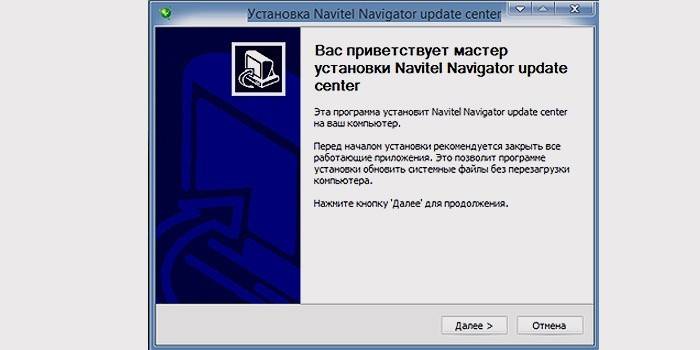
Первым делом необходимо загрузить утилиту, которая будет отслеживать появление новых версий и уведомлять вас об этом. Программа предназначается для ПК. Она работает самостоятельно, не привлекая к себе лишнего внимания. Закачать ее вы можете на официальном сайте компании-разработчика (navitel). Эта возможность представляется совершенно бесплатно. Далее необходимо инсталлировать утилиту на ПК и активировать ее. Следуя простым инструкциям, которые будут появляться автоматически, вы сможете справиться с этим за считанные минуты.
С помощью официального сайта компании
Если вы не знаете, как обновить автомобильный навигатор через сайт, но хотите это сделать, придется выполнить следующую последовательность действий:
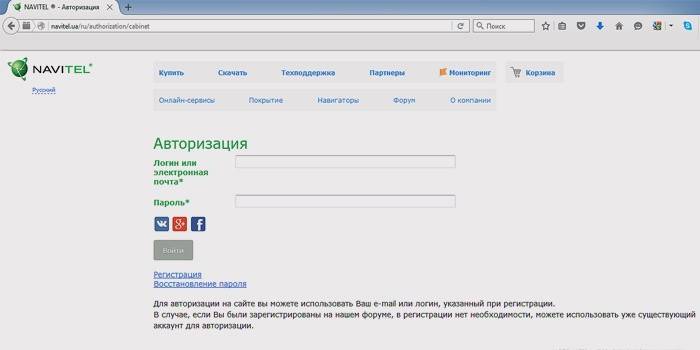
- пройти регистрацию на главной странице сайта компании;
- войти в личный кабинет;
- добавить устройство, на котором нужно выполнить обновление Навитела, воспользовавшись кнопкой «добавить»;
- подключить к ПК телефон/планшет через USB-кабель (если приложение установлено на внешнем накопителе, можете подключить к компьютеру только его, через кард-ридер);
- сделать резервную копию содержимого флеш-накопителя или внутренней памяти гаджета;
- скачать на компьютер пакет обновлений (архив) и распаковать его;
- удалить из памяти съемного носителя/гаджета файлы и папки, которые присутствуют в пакете обновления;
- скопировать содержимое распакованного архива в папку с программой;
Если вы не знаете, как обновить карты в навигаторе Навител через сайт компании-разработчика, следуйте инструкции:

- выберите карту, совместимую с версией приложения навигации, установленной на вашем гаджете или в памяти съемного носителя;
- скачайте файл выбранной карты на компьютер;
- подключите к ПК мобильное устройство или съемный накопитель;
- в папке программы найдите директорию NavitelContentMaps и удалите из нее все содержимое;
- скопируйте загруженный файл в эту папку;
- карты Навител для навигатора обновлены, остается лишь запустить приложение на мобильном устройстве – и можно пользоваться.
При помощи компьютера с выходом в Интернет
Для тех, кто не знает, как обновить Navitel в навигаторе через утилиту Updater, ниже приведена подробная инструкция:

- запустите установленную на вашем ПК программу Navitel Navigator Updater;
- дождитесь, пока приложение проверит наличие обновлений и предложит вам их установить;
- при необходимости обновите до последней версии центр обновления Навител;
- когда появится мастер установки от Windows, выполните все пункты, которые он потребует;
- подключите к ПК мобильное устройство или флеш-накопитель, на котором установлена система GPS-навигации;
- дождитесь, пока утилита обнаружит ваше приложение и найдет в интернете обновления для него;
- как только вы нажмете кнопку «Next», программа начнет исполнять алгоритм установки свежей автоверсии навигационной системы;
- дождитесь, пока этот процесс завершится, отключите гаджет от ПК и запустите на нем систему навигации.
Как установить карты Навител на автонавигатор
Если вы желаете разобраться, как обновить карты в навигаторе Навител на мобильном устройстве Prology, Prestigio, Explay или Пионер, и при этом оставить текущую версию приложения, сохраните для себя короткую инструкцию, в которой объясняется, как это сделать:

- подключите гаджет с системой навигации к компьютеру, на котором установлена программа обновления;
- в окне утилиты выберите обнаружившееся устройство и нажмите кнопку «далее»;
- следующее окно программы предложит обновить систему навигации, а вместе с ней и карты, но вы должны выбрать пункт «Не обновлять приложение»;
- укажите путь для сохранения файлов;
- отметьте необходимые карты;
- убедитесь в том, что делаете все правильно, поскольку все имеющиеся файлы в папке «Maps» будут автоматически удалены;
- дождитесь, пока утилита выполнит переустановку.
Видео: обновление Навител на автомобильных GPS навигаторах
Если у вас остались открытые вопросы по поводу того, как обновить автомобильный навигатор, просмотрите ролик, приведенный ниже. В нем подробно описывается порядок выполнения действия и даются исчерпывающие пояснения. Используя полученные сведения, вы быстро поймете, как переустановить Навител на навигаторе и научитесь обновлять карты. Эти рекомендации актуальны для пользователей России и других стран.
 Обновление Навител на автомобильных GPS навигаторах
Обновление Навител на автомобильных GPS навигаторах
Нашли в тексте ошибку? Выделите её, нажмите Ctrl + Enter и мы всё исправим!
Источник: sovets.net

Многие пользователи по-прежнему обращаются в различные сервис-центры за услугой обновления ПО и карт Навител. Однако, благодаря лояльной политике разработчиков Навител к своим пользователям, совсем необязательно куда-либо обращаться — все необходимые инструменты и инструкции для обновления предоставляются компанией Навител совершенно бесплатно. В этой статье мы рассмотрим как просто и легко, не обладая большими техническими навыками во владении ПК, обновить навигатор с установленным Навител.
Для простого и удобного обновления программы Навител Навигатор можно воспользоваться приложением Navitel Navigator Updater. Эта программа позволяет обновить навигатор с установленным Навител в полуавтоматическом режиме. Все, что нужно будет сделать пользователю — это выбрать режим работы и сделать пару кликов. Приложение можно скачать с официального сайта Навител, оно находится в разделе «Загрузки».
Приложение Navitel Navigator Updater имеет версию только для операционной системы Windows (XP/7/8/10), поэтому пользователям Mac OS X и Linux придется воспользоваться ручной установкой обновлений через сайт Навител. Итак, перейдем теперь непосредственно к самой работе с приложением.
Сначала нужно установить Navitel Navigator Updater на ПК, выполнив все пункты мастера установки. Затем можно подключить навигатор к ПК в режиме съемного диска (USB FlashDrive или Mass Storage). После этого можно запускать установленную программу Navitel Navigator Update Center. Если Вы подключили навигатор правильно и он определился системой как съемный диск, то программа должна распознать его корректно.

В случае, если Navitel Navigator Update Center найдет обновления для Вашего устройства, программа предложит вам обновить карты и ПО Навител до актуальных версий. Нажмите кнопку «Обновление». Программа выведет список доступных обновлений для Вашего навигатора. Для загрузки обновлений нажмите «ОК».

Стоит учесть, что старые версии ПО и карт в процессе обновления или переустановки будут удалены, поэтому желательно сделать резервную копию старых карт. Отметьте галочкой нужные карты из списка доступных к загрузке и нажмите «ОК».

Если Вы начали процесс обновления, то после загрузки всех элементов будет произведено обновление навигатора. По окончанию процесса Вы снова увидите главную страницу с указанием текущего состояния — карты и ПО обновлено, доступные обновления отсутствуют, кнопка «Обновления» будет погашена.
Если Вы хотите приобрести дополнительные карты, которые не входят в поставку лицензии для Вашего навигатора, нажмите кнопку «Купить» в главном меню. Вам будут отображены все доступные карты с указанием их цен.

Лицензию на карты можно приобретать как на неограниченный срок, так и сроком на 1 год, что выходит несколько дешевле первого варианта и куда разумнее при разовых поездках за границу на автомобиле.

Теперь закройте программу, отсоедините навигатор и запустите на нем Навител.

Если Вы все сделали правильно, то в Навител в разделе «Мой Навител» Вы увидите обновленные или купленные карты и текущую версию ПО. На этом обновление завершено!
При возникновении проблем в ходе установки, Вы можете обратиться в техническую поддержку Навител, либо задайте вопрос нашему специалисту через форму обратной связи или по тел. +7 (495) 975-76-87.
Источник: gpsland.ru
Программа не может быть установлена
- Убедитесь, что выполняются минимальные системные требования для установки Navitel Navigator Update Center.
- Для установки требуется по меньшей мере 2,5 ГБ свободного пространства на диске и 1 ГБ оперативной памяти.
- Некоторые антивирусы и файрволы могут блокировать загрузку и установку программ. Отключите их на время или задайте такие установки, которые не будут препятствовать загрузке.
Компьютер не видит навигационное устройство
- Для того, чтобы компьютер распознал навигационное устройство, оно должно быть заряжено. Если вы видите на экране навигатора иконку аккумулятора, значит устройство не заряжено полностью. Дождитесь, пока устройство будет заряжено в достаточной степени.
- Используйте USB-шнур, который поставляется вместе с устройством. Убедитесь, что устройство правильно подключено к ПК через USB.
- Если устройство по-прежнему не распознано, используйте другой USB-порт.
Загрузка была прервана или приостановлена
- Проверьте наличие подключения к сети Интернет. Для обновления ПО и карт через программу Navitel Navigator Update Center требуется стабильное высокоскоростное Интернет-соединение.
- Убедитесь, что на диске достаточно свободного места.
- Программы для обеспечения безопасности (антивирусы, файрволы) могут ограничивать доступ к компьютеру. Отключите их на время или задайте такие установки, которые не будут препятствовать загрузке.
Пользователь заблокировал компьютер во время загрузки обновлений
- Блокировка экрана компьютера не приведет к остановке загрузки обновлений. Если загрузка остановилась, проверьте соединение с Интернетом.
Загрузка занимает слишком много времени
- Количество времени, которое требуется для загрузки обновлений, зависит от скорости Интернет-соединения и размера файла. Если загрузка идет слишком медленно, проверьте наличие и скорость Интернет-соединения.
- Если карта занимает большой объем, то ее загрузка будет идти дольше.
Я купил карту через Navitel Navigator Update Center. Когда и как я получу ключ активации карты?
При совершении заказа через Navitel Navigator Update Center отдельного уведомления на e-mail с указанием лицензионного ключа не поступает. Лицензия автоматически активируется на то устройство, которое было подключено в процессе работы программы.
Вам необходимо ещё раз подключить это устройство к ПК и запустить Navitel Navigator Update Center. Купленные карты появятся в списке карт, доступных для установки. Срок обработки заказа в большинстве случаев не превышает 30 минут
Источник: navitel.ru
Как установить Навител на навигатор
Рассмотрим два основных способа установки навигатора карт Навител: платный и бесплатный. Если установить приложение из магазина Google Play, то потребуется платная регистрация. Поэтому проще всего найти apk-файл программы, скачать, распаковать архив и установить приложение Навител в обход системы безопасности. Тем пользователям, которые решили установить приложение из маркета, придется купить лицензию.
Недостатком бесплатного метода является то, что пользователю придется вручную скачать карты и загрузить их в папку «Maps» приложения. Для этого необходимо запустить приложение, перейти в «Настройки» — «Карта» — «Другие карты» и добавить вручную карты. После перезапуска приложение проиндексирует карты и будет готово к использованию.
Как обновить карты на навигаторе Навител
Рассмотрим как можно обновить карты Навител через ПК, смартфон, навигатор. Для работы дополнительно нужно иметь USB-кабель, чтобы подключить девайс к ПК.
Через официальный сайт и личный кабинет пользователя
Проще всего загрузить обновленные карты Навител через сайт разработчика. Такой вариант подойдет пользователям, у которых имеется ключ. Первым делом необходимо зарегистрироваться на сайте. указав аккаунт и номер лицензии. Далее перейти в раздел «Мои устройства», в столбике Обновить выбрать строку «Доступные обновления».
Здесь указаны имеющиеся апдейты для конкретного устройства в таком формате: версия навигатора, файлы лицензий.
Пользователю остается выбрать обновленные карты Навител, совместимые с девайсом и нажать кнопку «Скачать» напротив строки с описанием. Загруженный файл будет иметь расширение .nm7. Сохраняем его на ПК.
Далее необходимо подсоединить карту памяти или само устройство к ПК в режиме накопителя и перейти в каталог с картами Навител: NavitelContentMaps и удалите все старые файлы. Это позволит избежать конфликтов несовместимости карт и разных версий программы. Следует загрузить в этот же каталог все обновленные карты и отсоединить устройство от компьютера. Завершающий этап — запустить Navitel для обновления и проверки работоспособности.
Программа Navitel Navigator Updater
Чтобы обновить навигатор Навител в автомобиле, лучше использовать стороннее приложение Navitel Navigator Update Center. Алгоритм действий следующий:
- Скачать и установить программу на ПК с ОС Windows 7 или выше.
- Присоедините при помощи USB-кабеля навигатор к компьютеру, как флешку для обмена файлов.
- Открыть приложение. Если навигатор подключено к ПК, то проблем быть не должно.
- Начнется автоматический поиск обновлений. Если они будут найдены, то пользователю придется скачать новые карты и заменить их на старые.
- Мастер обновления загрузит и переустановит карты в подключенном девайсе.
- Дополнительно можно купить карты других регионов.
- После обновления следует отключить аппарат от ПК и проверить качество работы навигатора.
Обновление навигатора на устройстве Андроид
Обновить навигатор Навител можно и через смартфон с ОС Андроид. Перед началом работы следует отключить мобильный интернет. Карты занимают много памяти (Мб). Лучше скачивать их, используя не Wifi.
В приложении открываем Меню > Мой Навител > Обновления.
Для загрузки новых версий ПО и всех карт, нужно нажать «Обновить всё». При желании можно апгрейдить определенную карту. Для этого нужно нажать зеленый значок справа от названия.
Также следует ознакомить с описанием пакета обновления в окне «Информация». Здесь содержатся данные об объеме загружаемых карт.
После нажатия на кнопку «Обновить» рядом с наименованием появится статусная строка. На ней отображается оставшееся время и процесс загрузки данных.
Обновление не подтягивается – ошибки и методы их коррекции
Если следовать вышеописанным инструкциям, то ошибок при загрузке приложений быть не должно. Больше времени придется потратить, если на девайсе установлена старая версия. После 5 версии программы изменился формат карт. Теперь они имеют вид файла, с расширением .nm3. В более ранних версиях файлы были с расширением .nm2.
В процессе обновления карт Навител следует придерживаться таких принципов:
- Сначала нужно удалить все старые файлы с каталога программы. Исключения составляют случаи, когда карты разных версии создавались разными разработчиками. В этом случае конфликта загрузк быть не должно.
- В каталоге Навител на девайсе или ПК нужно удалить все файлы кроме NaviTelAuto Activation Key.txt (ключ от навигатора) и директории Wav (здесь содержатся звуки программ).
- После обновления следует запустить приложение. Чтобы прошла индексация новых карт.
Источник: AlfaMan.org
